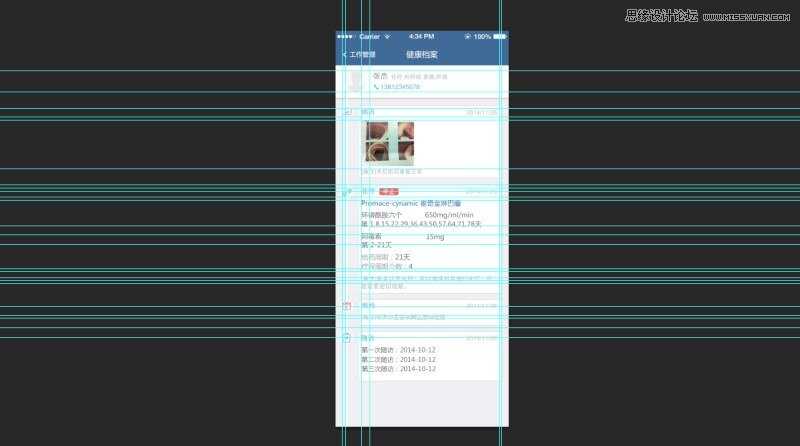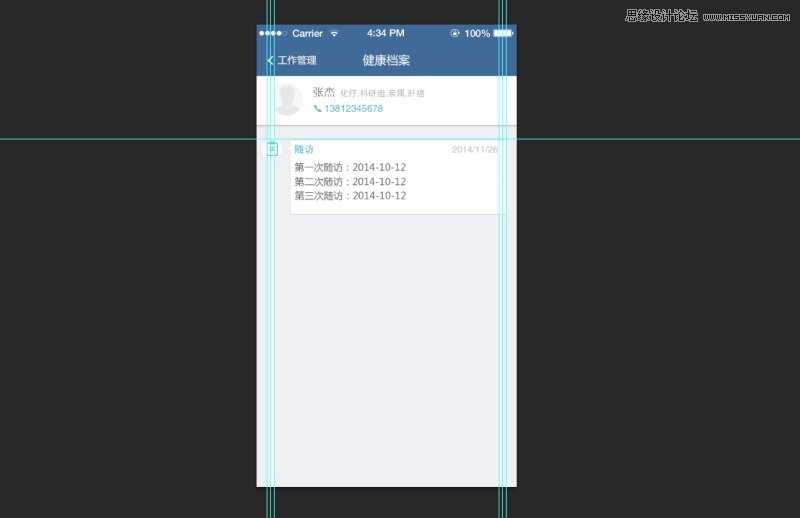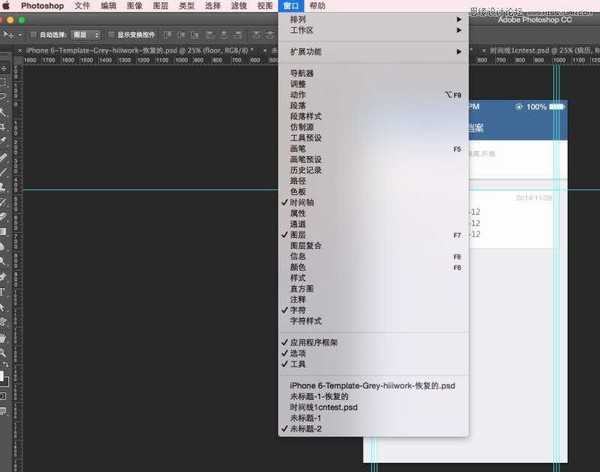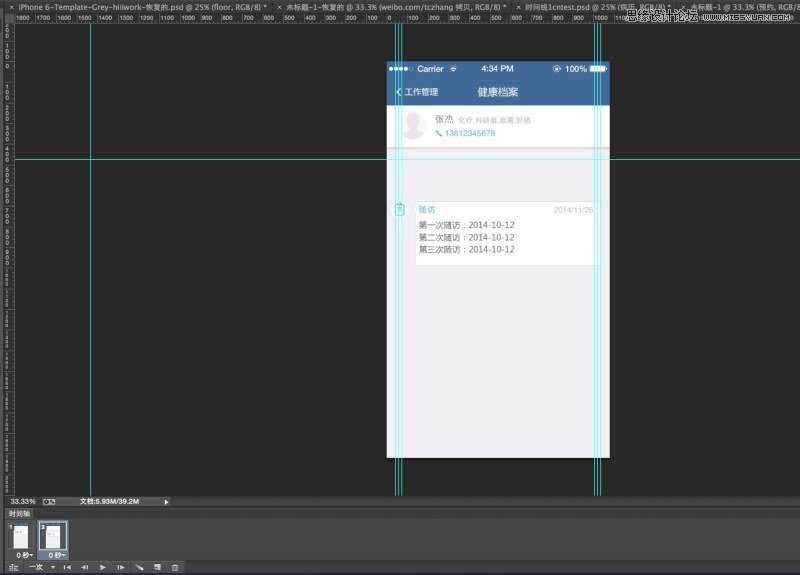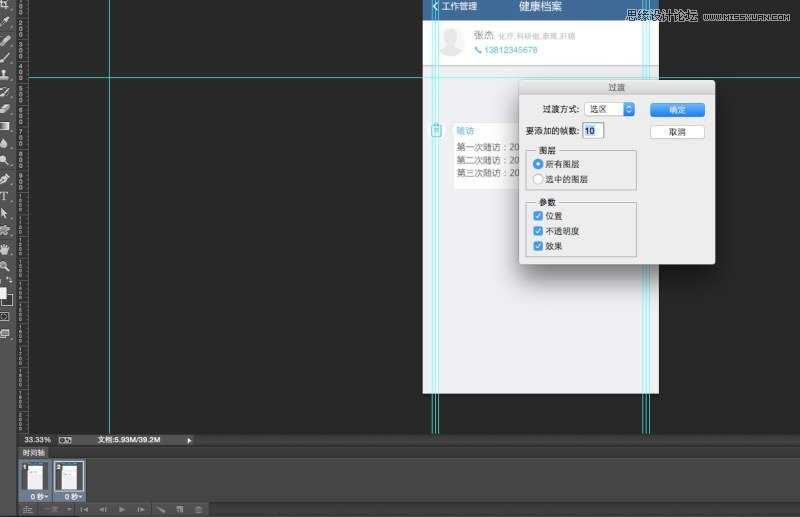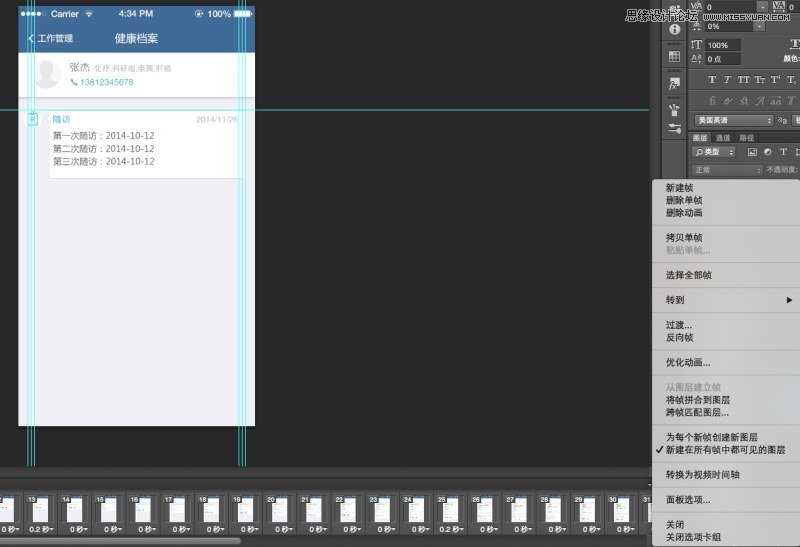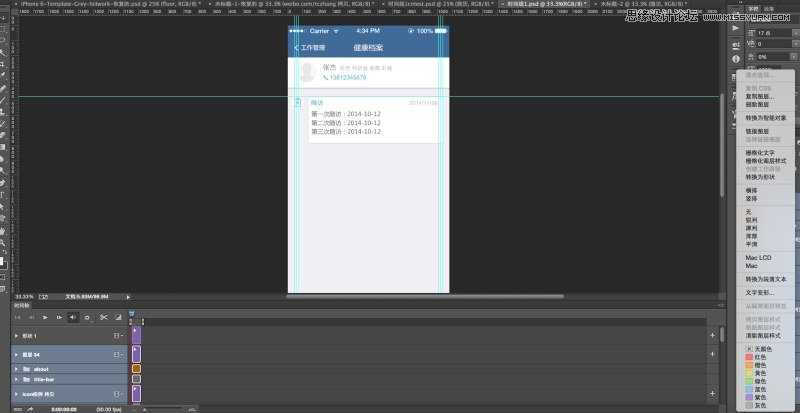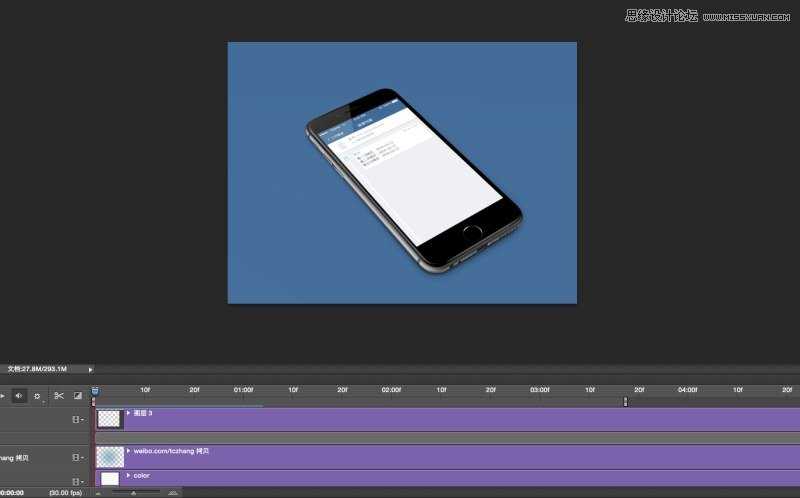这篇教程主要是向大家介绍Photoshop简单制作GIF交互动态效果图方法,教程真的很不错哦,推荐到,大家一起来学习吧!
先看看效果图
首先把你做好的效果图拿出来。想一下如何做这个动态。把页面分解几个区域以便于做动态。
新建一个干净的界面 把整理好的区域做一个初始状态
接下来做在窗口选择“时间轴”并且创建“帧动画”
之后就是做动画了,点左下角倒数第二个按钮新建一帧,并把内容下移到你想要的位置
把这两帧都选中点击倒数第三个按钮进行过度效果(数字随意,越大越自然,但是时间越长,做的时候同学们自己考虑)之后的效果同理。
接下来比较关键,点击时间轴的上角图标 选择“转换为视频时间轴”
把所有图层选中 选择“转换为智能对象”
新建一个画布,把你要贴的背景图放进来,选择时间轴后就可以把刚刚做好的动画拖过来了,贴上就可以了
教程结束,以上就是Photoshop简单制作GIF交互动态效果图教程,希望大家喜欢!
免责声明:本站文章均来自网站采集或用户投稿,网站不提供任何软件下载或自行开发的软件!
如有用户或公司发现本站内容信息存在侵权行为,请邮件告知! 858582#qq.com
桃源资源网 Design By www.nqtax.com
暂无“Photoshop简单制作GIF交互动态效果图”评论...
稳了!魔兽国服回归的3条重磅消息!官宣时间再确认!
昨天有一位朋友在大神群里分享,自己亚服账号被封号之后居然弹出了国服的封号信息对话框。
这里面让他访问的是一个国服的战网网址,com.cn和后面的zh都非常明白地表明这就是国服战网。
而他在复制这个网址并且进行登录之后,确实是网易的网址,也就是我们熟悉的停服之后国服发布的暴雪游戏产品运营到期开放退款的说明。这是一件比较奇怪的事情,因为以前都没有出现这样的情况,现在突然提示跳转到国服战网的网址,是不是说明了简体中文客户端已经开始进行更新了呢?